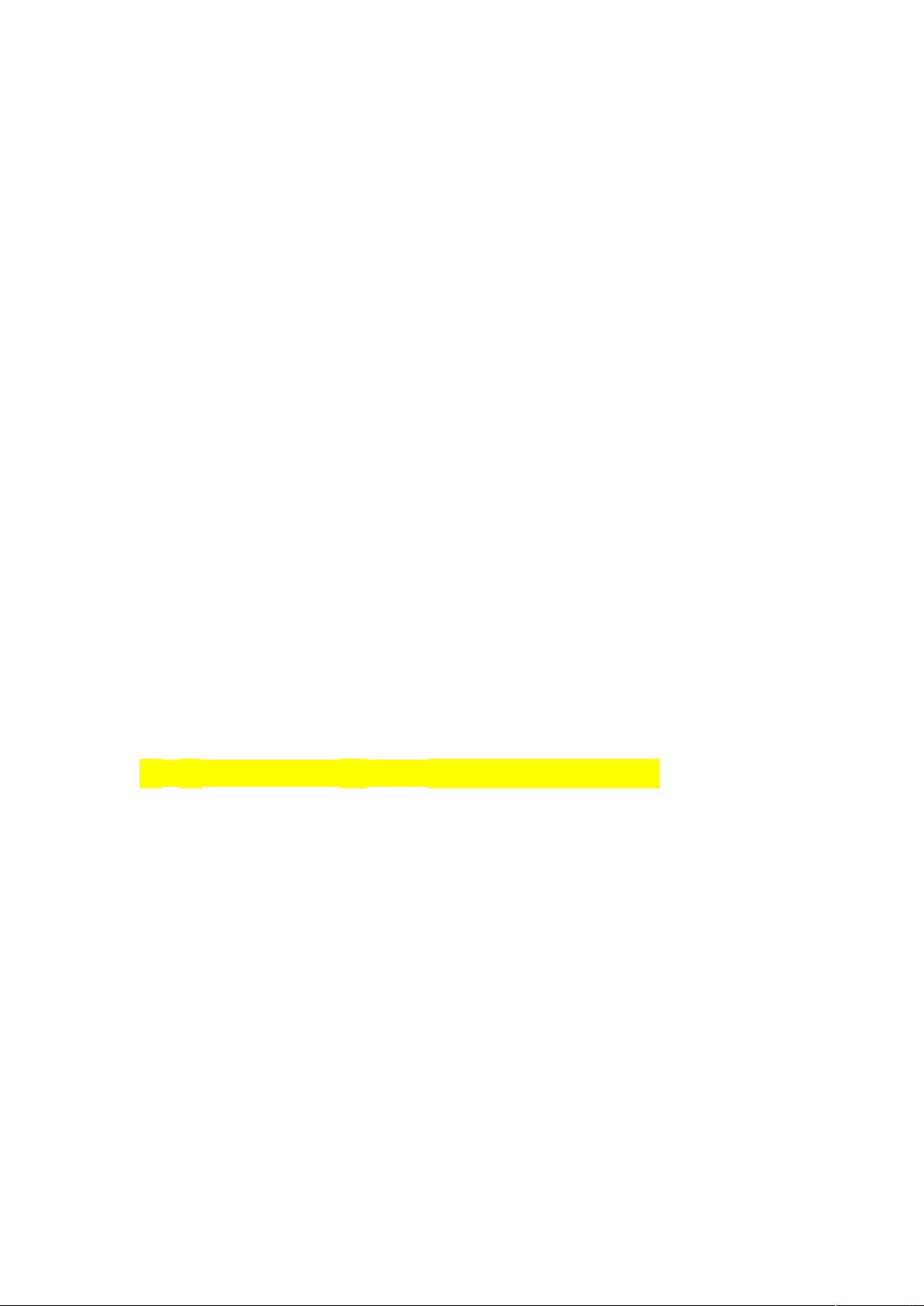提高Java开发效率:MyEclipse核心快捷键指南
MyEclipse快捷键手册提供了一系列高效的操作技巧,使得Java开发者在编写和调试过程中能够大幅度提升工作效率。以下是一些核心快捷键及其功能的详细介绍:
1. 窗口管理:
- Ctrl+M:调整当前窗口大小,方便查看不同部分的代码或界面。
2. 导航与定位:
- F2:在代码中放置鼠标悬停时,按F2显示关于标识符的Tooltip信息,方便理解含义。
- F3:跳转到声明或定义的位置,帮助跟踪代码引用。
- F5:单步调试进入函数内部。
- F6:单步调试不进入函数内部,避免干扰。
- F7:从函数内部返回到调用处。
- F8:执行到下一个断点,便于逐步执行。
3. XML与HTML处理:
- Ctrl+Pg~:在XML文件中切换代码和视图模式,便于查看和编辑结构。
4. 查看和编辑信息:
- Ctrl+Alt+I:查看Java文件中变量的详细信息,包括类型、值等。
- Ctrl+PgUp:在代码窗口中显示最近打开的文件列表,方便切换历史工作。
5. 注释与格式化:
- Ctrl+/:单行注释,通常用于临时屏蔽代码。
- Ctrl+Shift+/:多行注释,适用于文档注释或块级注释。
- Ctrl+I:格式化当前元素,使其保持整洁的代码风格。
- Ctrl+Shift+F:格式化整个文件,统一代码格式。
6. 代码辅助与查找:
- Ctrl+Space:内容辅助,帮助补全代码或方法调用。
- Ctrl+Shift+Space:上下文信息提示,提供有关代码上下文的额外信息。
7. 编辑与调试辅助:
- 双击左侧边框:在行号位置添加或移除断点。
- 右键点击左侧边框:显示行号并设置断点。
- Ctrl+D:删除当前行,用于快速修改代码。
8. 导入与整理:
- Ctrl+Shift+M:自动插入或删除Import语句,确保代码完整性。
- Ctrl+Shift+O:整理Import语句,去除冗余并保持良好结构。
9. 其他常用快捷键:
- Ctrl+S:保存当前文件。
- Ctrl+Shift+S:保存所有未保存文件。
- Ctrl+Shift+M:添加Import语句。
- Ctrl+Shift+O:优化Import语句。
熟练掌握这些快捷键可以帮助你减少鼠标操作,提高编程效率,是MyEclipse开发环境中不可或缺的技能。通过持续练习和应用,它们将成为日常开发过程中的得力助手。
2012-03-17 上传
2011-12-13 上传
2012-08-12 上传
2014-12-10 上传
2011-09-21 上传
2007-08-20 上传
点击了解资源详情
133 浏览量
2021-09-13 上传
保卫萝卜
- 粉丝: 0
最新资源
- 掌握Z3-SMT解决Cross-Sum Sudoku游戏的Python实践指南
- AZENUI: 响应式HTML5页面模板解决方案
- ASP技术实现的简易网上影音系统
- 2015NBA总决赛免费直播神器:PotPlayer绿色版
- 打造全兼容纯js下拉框组件,支持搜索与多浏览器
- 编程专家的dotfiles:MacOS配置与效率技巧
- 利用jquery.jparallax打造震撼图片视差特效
- 基于ASP和Access的简易工资查询系统开发
- Playcolor插件:轻松获取桌面颜色代码
- S7-1200控制与PID编程范例教程
- OxigenoPeru.info:利马氧气内容网站
- PC版太空侵略者克隆:经典游戏再现
- 学子网视V1.1:官方免费安装版的网络电视革命
- 鸟哥私房菜Linux入门视频及配套讲义下载
- ASP与Access打造简易工资管理系统
- SPCOMM_DELPHI串口工具源码深度解析